Si të shikoni paraprakisht dokumentin tuaj Word 2013 përpara printimit

Zbuloni se si të shikoni paraprakisht dokumentin tuaj Word 2013 përpara printimit për të shmangur surprizat e pakëndshme.
Futja e tabelave dhe grafikëve në dokumentet tuaja Word 2011 për Mac ndihmon në portretizimin e informacionit tuaj në një mënyrë më vizuale dhe estetike. Sigurisht, ata kanë edhe virtytin e shtuar për të lënë një përshtypje të mirë duke përcjellë informacione të rëndësishme.
Këtu janë disa këshilla dhe këshilla të përgjithshme për rregullimin dhe rregullimin e tabelave të krijuara në Word 2011 për Mac:
Rregullimi i lartësive të rreshtave dhe gjerësisë së kolonave: Klikoni dy herë kufijtë e rreshtave dhe kolonave për të përmasuar automatikisht rreshtat dhe kolonat për t'iu përshtatur përmbajtjes së tyre. Mund të rregulloni lehtësisht gjerësinë e kolonës dhe lartësinë e rreshtit duke zvarritur kufijtë ose duke zvarritur shenjat e treguesit të tabelës në vizore.
Zgjedhja e një gamë qelizash: Mund të aplikoni formatimin në diapazonin e qelizave—theksoni më shumë se një qelizë në të njëjtën kohë duke zvarritur brenda tabelës me miun.

Zgjedhja e një ose më shumë kolonave në të njëjtën kohë: Vendosni kursorin e miut në kufirin e sipërm të tabelës; ajo kthehet në një shigjetë me drejtim poshtë. Klikoni për të zgjedhur një kolonë të vetme, ose klikoni dhe zvarriteni për të zgjedhur kolona të shumta.
Zgjedhja e një ose më shumë rreshtave në të njëjtën kohë: Vendosni kursorin e miut në kufirin e majtë të tabelës. Do të kthehet në një shigjetë me drejtim djathtas. Klikoni për të zgjedhur një rresht të vetëm ose klikoni dhe tërhiqeni për të zgjedhur rreshta të shumtë.
Zgjedhja e një tabele të tërë: Klikoni dorezën e tabelës për të zgjedhur të gjithë tabelën.
Menyja e dorezës së tabelës: Nëse klikoni me të djathtën mbi dorezën e tabelës, një meny kërcyese liston gjërat që mund të bëni me ose në të gjithë tabelën.
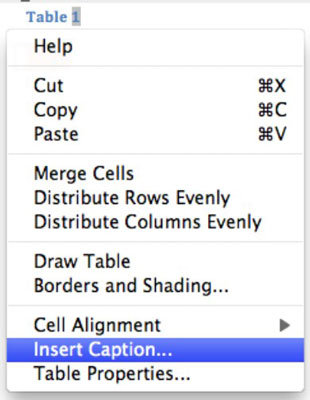
Ripozicionimi i një tabele: Zvarritni dorezën e tabelës për të ripozicionuar tabelën brenda dokumentit.
Titrat e një tabele: Word ka një sistem të integruar të titrave. Nëse zgjidhni Insert Caption nga menyja kërcyese e dorezës së tabelës, mund të hidhni një vështrim të fshehtë në dialogun e Titrave të tabelës.
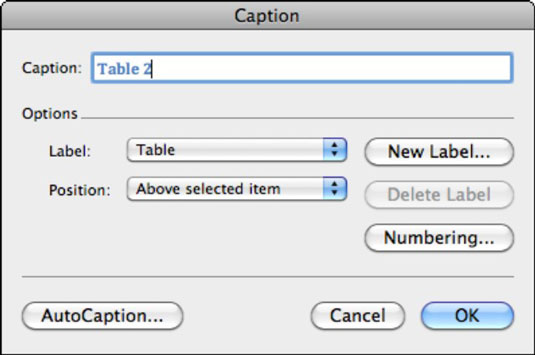
Konvertimi i tekstit të zgjedhur në një tabelë: Mund të zgjidhni një varg tekstesh të kufizuara (në të cilat elementët e tabelës ndahen nga njëri-tjetri me hapësira, presje ose ndonjë karakter tjetër) dhe ta shndërroni atë në një tabelë. Zgjidhni Tabelën → Konvertoni → Konvertoni tekstin në tabelë.
Konvertimi i tabelës së zgjedhur në tekst: Mund të zgjidhni një tabelë në Word dhe ta ktheni atë në tekst të vjetër të thjeshtë. Zgjidhni Tabelën → Konvertoni → Konvertoni tabelën në tekst.
Zbuloni se si të shikoni paraprakisht dokumentin tuaj Word 2013 përpara printimit për të shmangur surprizat e pakëndshme.
Mëso si të krijoni lista të numëruara automatikisht në Word 2007 duke përdorur butonat List dhe Numërimi në Ribbon. Ndihmoni veten të organizoni informacionin tuaj më mirë.
Mësoni se si të krijoni një tabelë në PowerPoint 2007 me hapa të thjeshtë. Tabelat janë ideale për organizimin e informacionit në mënyrë vizuale.
Mësoni si të dërgoni me email një prezantim në PowerPoint 2007 lehtësisht nëpërmjet këtyre hapave të thjeshtë. Ndani prezantimet me kolegët tuaj në pak minuta.
Ndonjëherë ju nevojitet Outlook 2013 për t'ju kujtuar datat e rëndësishme ose aktivitetet vijuese. Ju mund të përdorni flamuj, për shembull, për t'ju kujtuar të telefononi dikë javën e ardhshme. Mënyra më e mirë për të ndihmuar veten të mbani mend është të shënoni emrin e atij personi në listën e Kontakteve. Një kujtesë do të shfaqet në kalendarin tuaj. Kontaktet nuk janë […]
Çdo aspekt i paraqitjes së një tabele mund të formatohet në Word në Office 2011 për Mac. Ju mund të aplikoni stile që bashkojnë qelizat së bashku për të formuar qeliza më të mëdha, për t'i shkrirë ato, për të ndryshuar ngjyrat e kufirit, për të krijuar hije të qelizave dhe më shumë. Zbatimi i një stili tabele nga Office 2011 për Mac Ribbon Skeda Tabelat e Ribbon […]
Kur përdorni Word në Office 2011 për Mac, mund të aplikoni stilet e tabelave për të ndryshuar pamjen e qelizave. Nëse nuk mund të gjeni një ekzistues që plotëson nevojat tuaja, mund të krijoni stile të reja tabele nga dialogu Style. Merrni këto hapa: Në Word 2011 për Mac, zgjidhni Format→Style. Hapet dialogu Stil. Kliko […]
Kur përdorni Office 2011 për Mac, së shpejti do të zbuloni se Word 2011 mund të hapë faqet e internetit që keni ruajtur nga shfletuesi juaj i uebit. Nëse një faqe interneti përmban një tabelë HTML (HyperText Markup Language), ju mund të përdorni veçoritë e Tabela të Word-it. Mund ta keni më të lehtë të kopjoni vetëm pjesën e tabelës së faqes në internet […]
Edhe pse në të vërtetë nuk mund të krijoni temat tuaja nga e para, Word 2007 ofron shumë tema të integruara që mund t'i modifikoni për t'iu përshtatur nevojave tuaja. Një gamë e gjerë temash ju mundëson të përzieni dhe përputhni fontet, ngjyrat dhe efektet e formatimit të ndryshëm për të krijuar personalizimin tuaj.
Ju mund të modifikoni një temë të integruar ose të personalizuar në Word 2007 për t'iu përshtatur nevojave tuaja. Mund të përzieni dhe përputhni shkronja, ngjyra dhe efekte të ndryshme për të krijuar pamjen që dëshironi.






